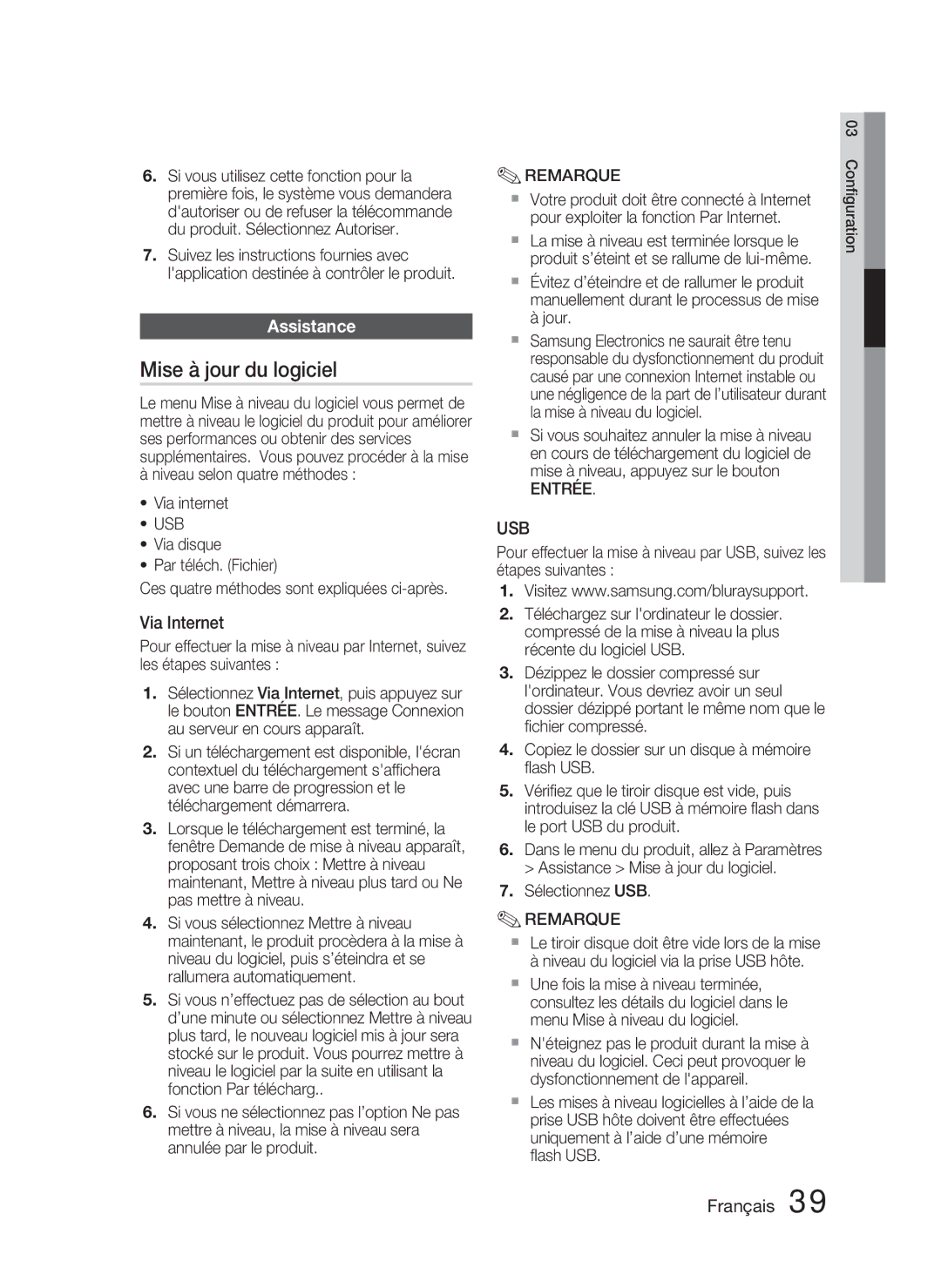6.Si vous utilisez cette fonction pour la première fois, le système vous demandera d'autoriser ou de refuser la télécommande du produit. Sélectionnez Autoriser.
7.Suivez les instructions fournies avec l'application destinée à contrôler le produit.
✎REMARQUE
Votre produit doit être connecté à Internet pour exploiter la fonction Par Internet.
La mise à niveau est terminée lorsque le produit s’éteint et se rallume de
03 Configuration
Assistance
Mise à jour du logiciel
Le menu Mise à niveau du logiciel vous permet de mettre à niveau le logiciel du produit pour améliorer ses performances ou obtenir des services supplémentaires. Vous pouvez procéder à la mise à niveau selon quatre méthodes :
•Via internet
•USB
•Via disque
•Par téléch. (Fichier)
Ces quatre méthodes sont expliquées
Via Internet
Pour effectuer la mise à niveau par Internet, suivez les étapes suivantes :
1.Sélectionnez Via Internet, puis appuyez sur le bouton ENTRÉE. Le message Connexion au serveur en cours apparaît.
2.Si un téléchargement est disponible, l'écran contextuel du téléchargement s'affichera avec une barre de progression et le téléchargement démarrera.
3.Lorsque le téléchargement est terminé, la fenêtre Demande de mise à niveau apparaît, proposant trois choix : Mettre à niveau maintenant, Mettre à niveau plus tard ou Ne pas mettre à niveau.
4.Si vous sélectionnez Mettre à niveau maintenant, le produit procèdera à la mise à niveau du logiciel, puis s’éteindra et se rallumera automatiquement.
5.Si vous n’effectuez pas de sélection au bout d’une minute ou sélectionnez Mettre à niveau plus tard, le nouveau logiciel mis à jour sera stocké sur le produit. Vous pourrez mettre à niveau le logiciel par la suite en utilisant la fonction Par télécharg..
6.Si vous ne sélectionnez pas l’option Ne pas mettre à niveau, la mise à niveau sera annulée par le produit.
Samsung Electronics ne saurait être tenu responsable du dysfonctionnement du produit causé par une connexion Internet instable ou une négligence de la part de l’utilisateur durant la mise à niveau du logiciel.
Si vous souhaitez annuler la mise à niveau en cours de téléchargement du logiciel de mise à niveau, appuyez sur le bouton
ENTRÉE.
USB
Pour effectuer la mise à niveau par USB, suivez les étapes suivantes :
1.Visitez www.samsung.com/bluraysupport.
2.Téléchargez sur l'ordinateur le dossier. compressé de la mise à niveau la plus récente du logiciel USB.
3.Dézippez le dossier compressé sur l'ordinateur. Vous devriez avoir un seul dossier dézippé portant le même nom que le fichier compressé.
4.Copiez le dossier sur un disque à mémoire flash USB.
5.Vérifiez que le tiroir disque est vide, puis introduisez la clé USB à mémoire flash dans le port USB du produit.
6.Dans le menu du produit, allez à Paramètres > Assistance > Mise à jour du logiciel.
7.Sélectionnez USB.
✎REMARQUE
Le tiroir disque doit être vide lors de la mise à niveau du logiciel via la prise USB hôte.
Une fois la mise à niveau terminée, consultez les détails du logiciel dans le menu Mise à niveau du logiciel.
N'éteignez pas le produit durant la mise à niveau du logiciel. Ceci peut provoquer le dysfonctionnement de l'appareil.
Les mises à niveau logicielles à l’aide de la prise USB hôte doivent être effectuées uniquement à l’aide d’une mémoire flash USB.